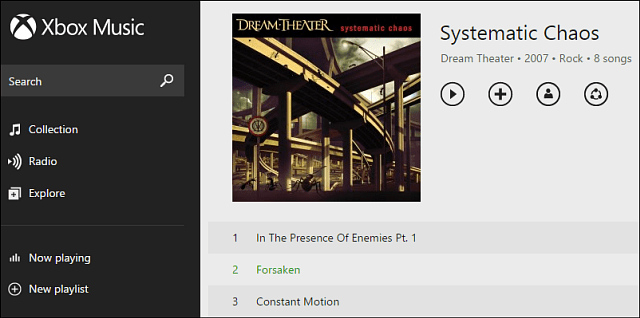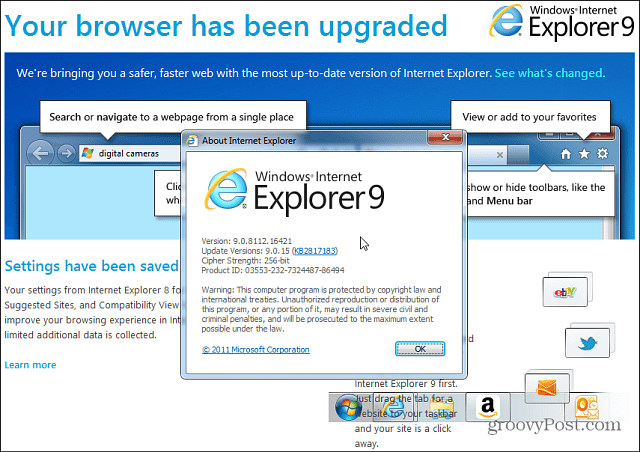Memulai dengan Microsoft OneNote
Kantor Microsoft Satu Catatan / / March 17, 2020
Terakhir diperbarui saat

OneNote adalah aplikasi yang diremehkan yang akan mengatur hidup Anda. Jika Anda belum pernah mencobanya, mulailah sekarang.
Anda mungkin pernah melihat Microsoft OneNote di antara program Microsoft Office Anda, tetapi mungkin Anda mengabaikannya karena Anda menganggap itu adalah program yang terutama untuk siswa. Meskipun cukup populer dengan siswa untuk mengatur catatan kelas mereka, Anda juga dapat menggunakan OneNote untuk mengatur. Ini adalah program serbaguna yang dapat membawa koordinasi ke dalam kehidupan pribadi dan profesional Anda.
Dapatkan Terorganisir dengan Microsoft OneNote
OneNote pada dasarnya adalah sistem tempat Anda membuat buku catatan virtual yang berbeda. Anda kemudian dapat memecah notebook menjadi beberapa bagian. Untuk memulai, buka Microsoft OneNote. Ia akan meminta Anda untuk memberi nama pada buku catatan itu. Beri nama dan kemudian klik Buat Notebook.
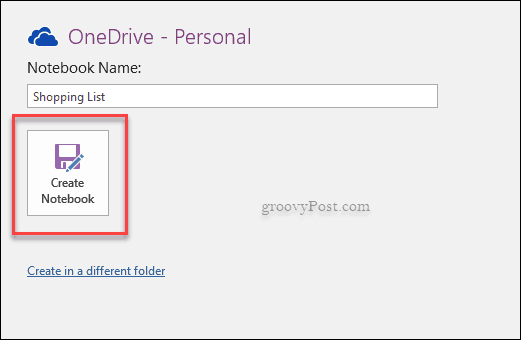
Saat Anda membuat buku catatan, OneNote akan menanyakan apakah Anda ingin mengundang orang lain untuk melihatnya. Opsi ini bermanfaat jika Anda sedang mengerjakan proyek tim, atau bahkan hanya barang-barang rumah tangga yang ingin Anda bagikan dengan anggota keluarga.
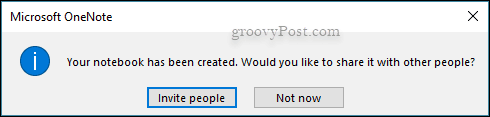
Sekarang notebook Anda dibuat. Microsoft OneNote bekerja dengan sistem organisasi hierarkis yang terdiri dari buku catatan, bagian, dan halaman.
- Notebook adalah bagian utama dari sistem.
- Bagian adalah pembagi dalam notebook.
- Halaman selanjutnya dapat memecah bagian.
Mari kita gunakan buku catatan daftar belanja sebagai contoh cara memecah masalah dalam sistem OneNote. Buat buku catatan daftar belanja dan kemudian buat bagian berbeda di dalamnya. Bagian yang berbeda adalah tab yang Anda temukan di atas. Dengan mengklik pada tab plus Anda dapat menambahkan bagian lain ke buku catatan Anda, dan bahkan kode warna mereka.
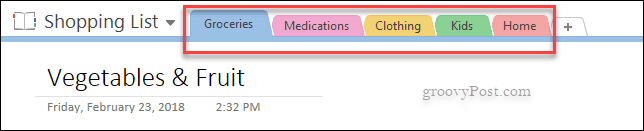
Di dalam bagian, Anda dapat membuat halaman baru. Di sisi kanan, Anda akan menemukan bagian yang akan mengatakan Tambah Halaman. Misalnya, dalam bagian bahan makanan, saya mulai memecahnya oleh Daging dan Ikan, atau Sayuran & Buah. Sekarang, ini benar-benar hanya untuk menunjukkan kepada Anda bagaimana OneNote dapat digunakan, dan bagaimana sistemnya dipecah.
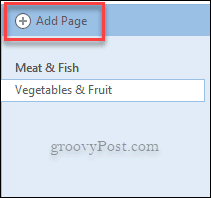
Satu Notebook atau Banyak Notebook?
OneNote dapat dengan mudah digunakan dengan satu buku catatan dan kemudian Anda menggunakan bagian untuk memecah semuanya menjadi berbagai topik. Ini adalah program yang benar-benar memungkinkan Anda untuk menyesuaikan organisasi Anda. Dengan membuat notebook berbeda Anda dapat memiliki sistem organisasi yang lebih baik. Plus dengan cara ini Anda benar-benar dapat membuat pribadi dan profesional terpisah, dan memiliki opsi untuk berbagi notebook dengan orang lain tanpa berbagi barang pribadi Anda.
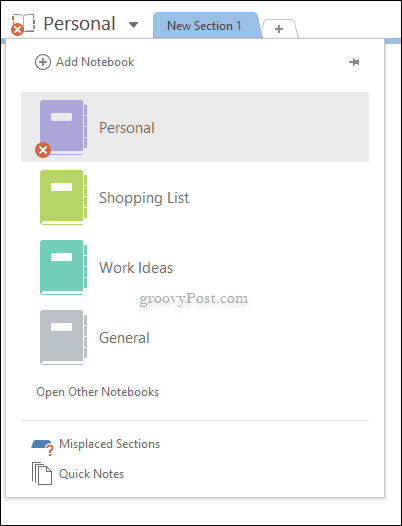
OneNote awalnya dimulai sebagai alat untuk siswa, tetapi telah berkembang menjadi alat yang dapat digunakan siapa pun untuk mengatur kehidupan sehari-hari mereka. Setelah Anda membiasakan diri dengan OneNote, lihat beberapa tips dan tutorial kami yang lain:
- Cara Merekam Audio dan atau Video dengan Microsoft OneNote
- Kembali ke Sekolah Tip untuk Siswa yang Menggunakan Microsoft OneNote
- Cara Menyimpan Email Outlook.com ke Microsoft OneNote
- Integrasi Ujung Pena dengan OneNote Mobile di Pembaruan Peringatan Ulang Tahun Windows 10
Apa lagi yang ingin Anda lakukan dengan Microsoft OneNote? Bagikan pemikiran dan permintaan Anda dalam komentar.